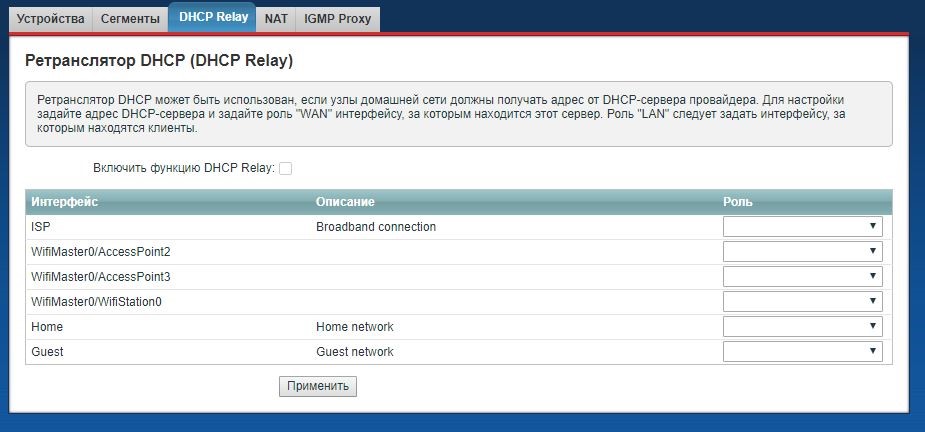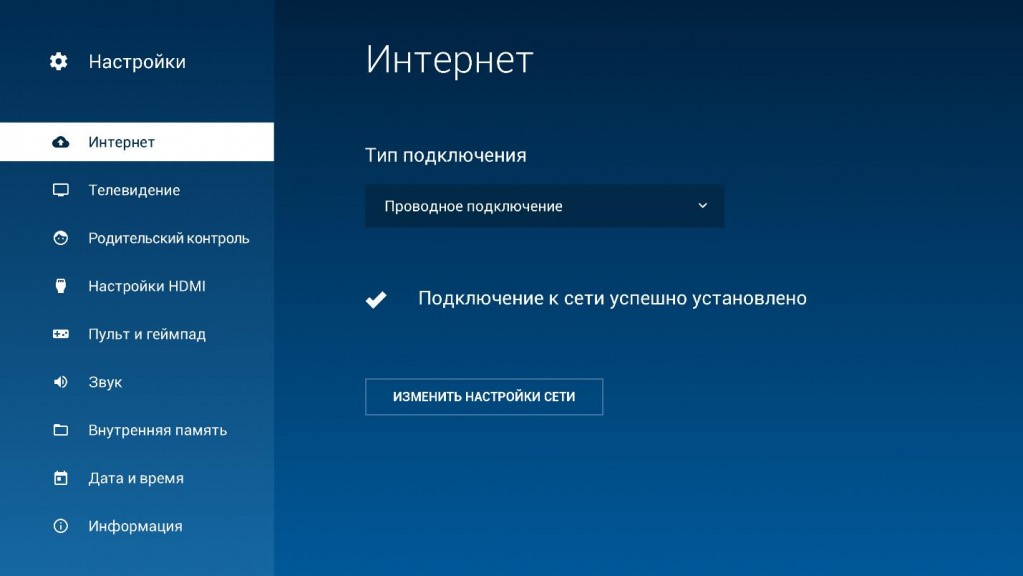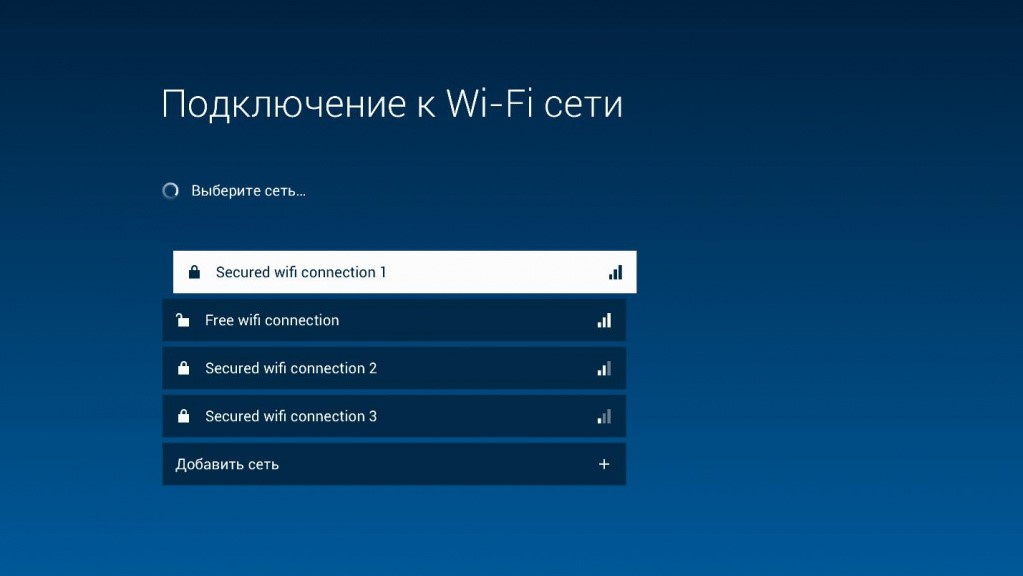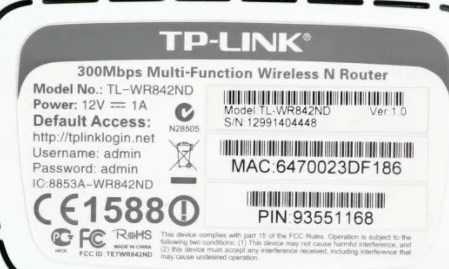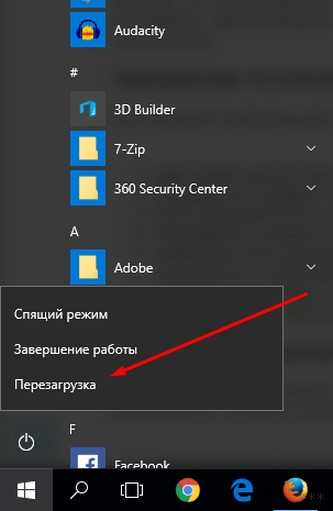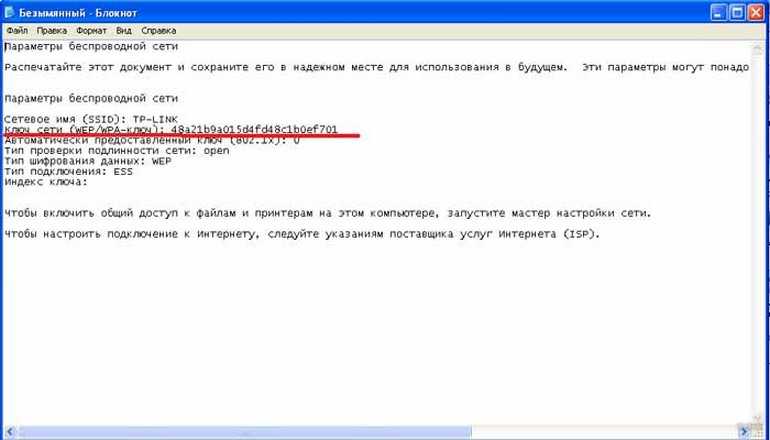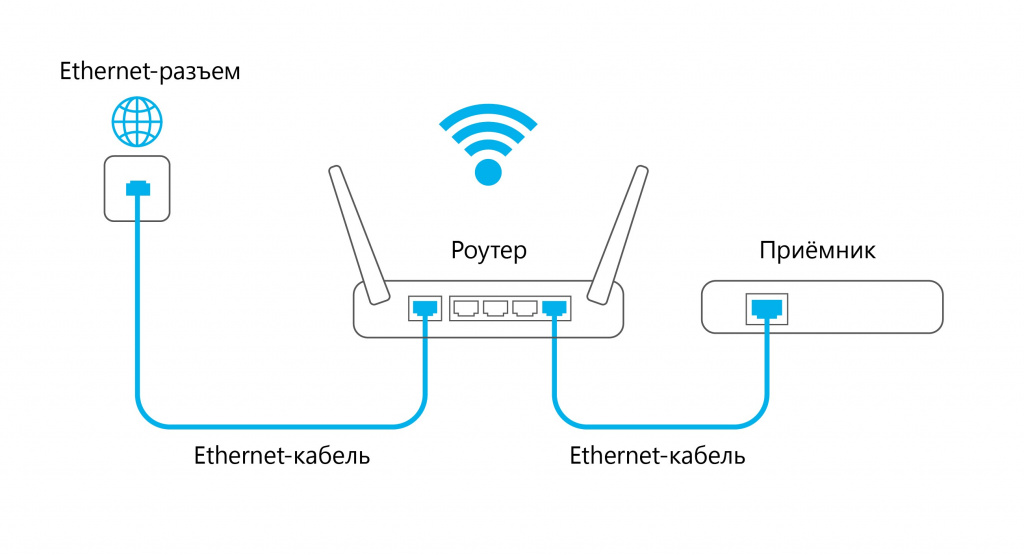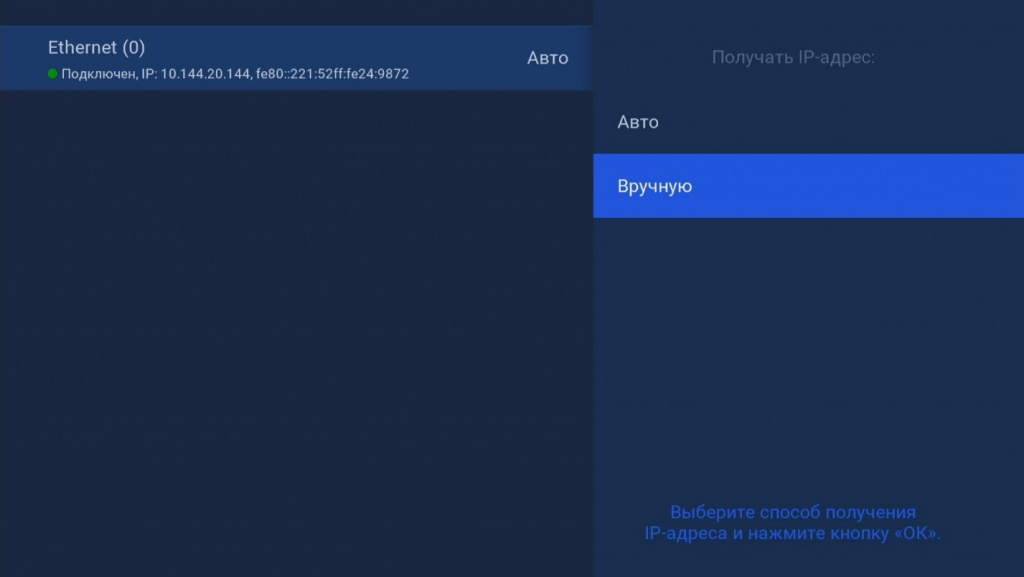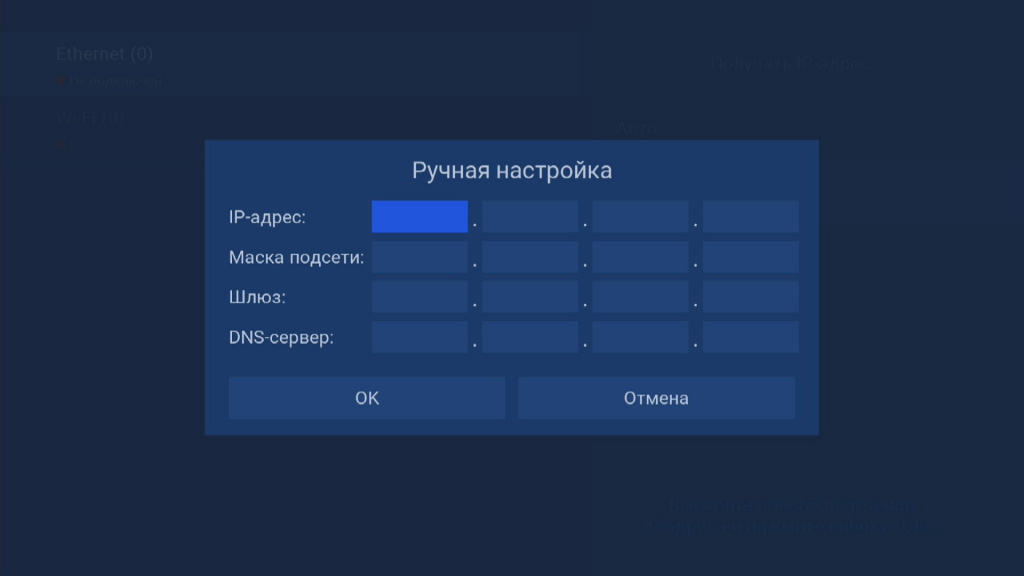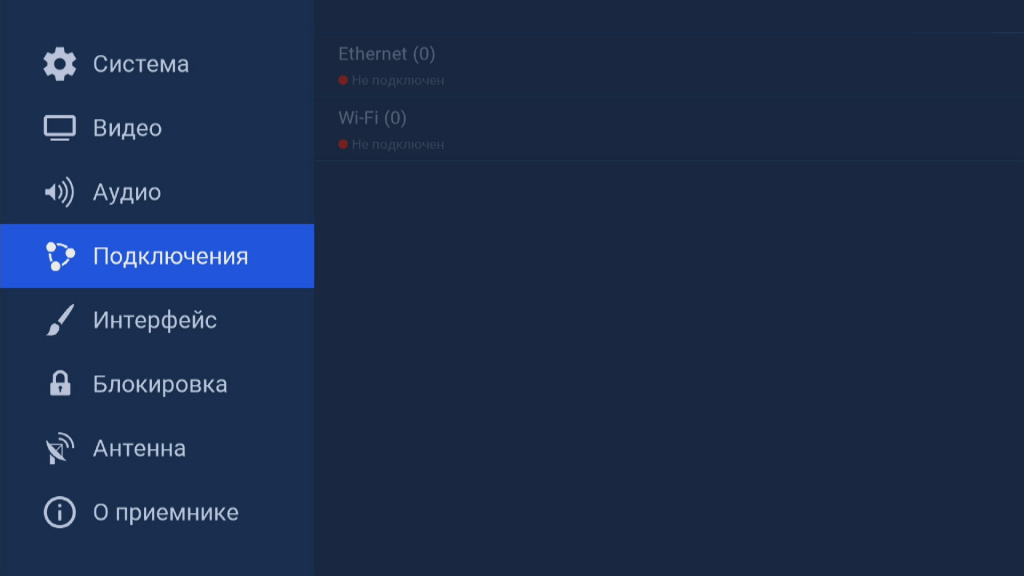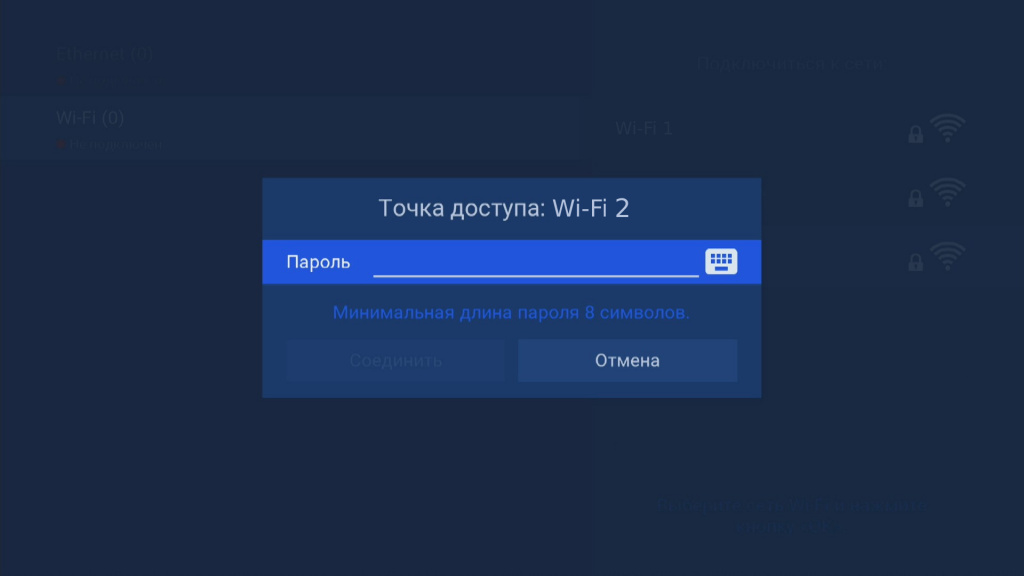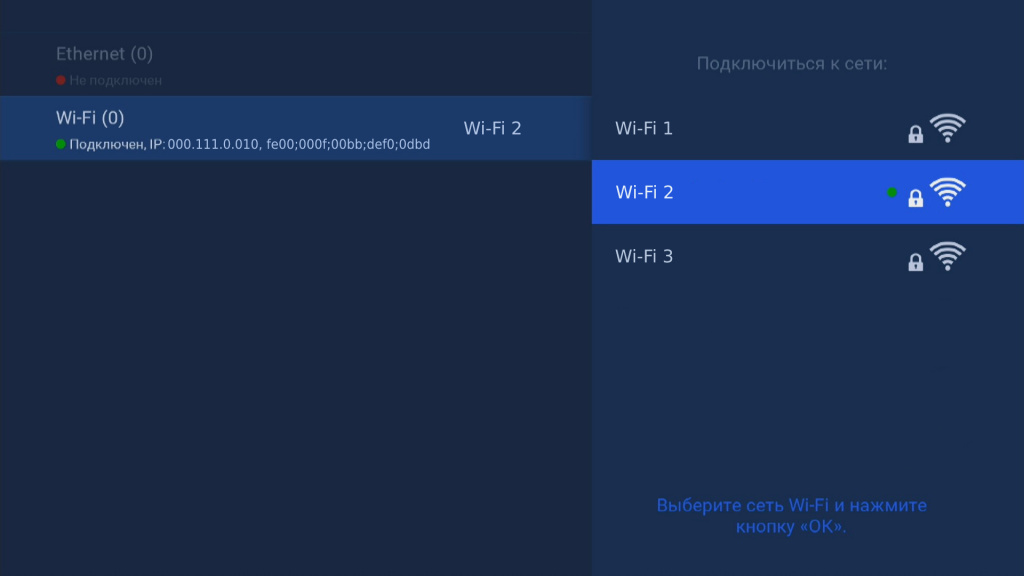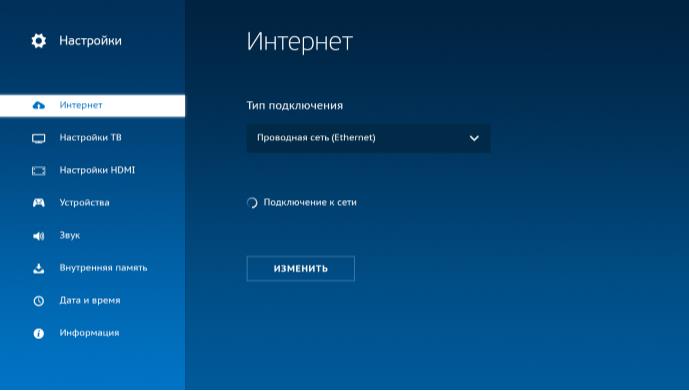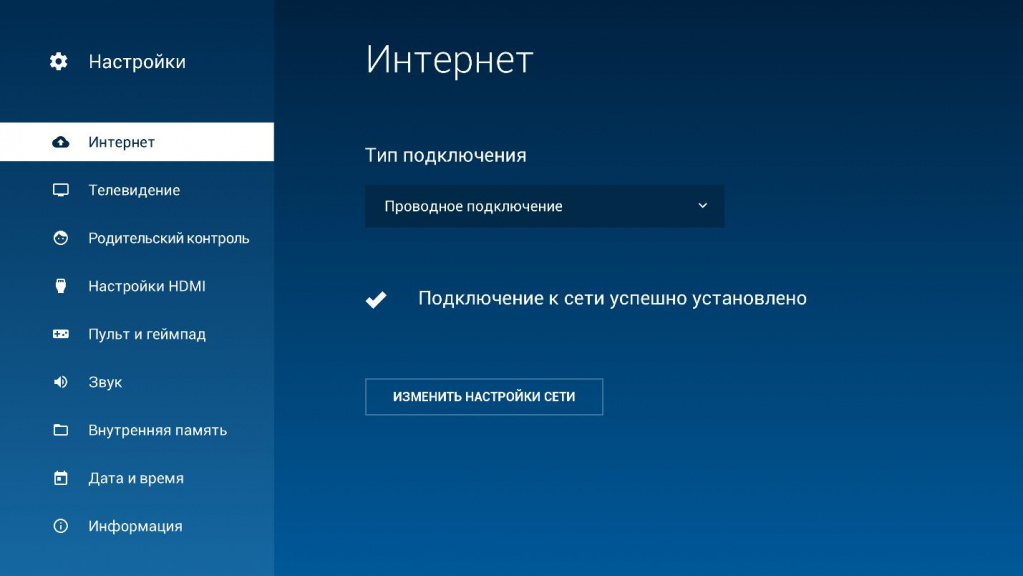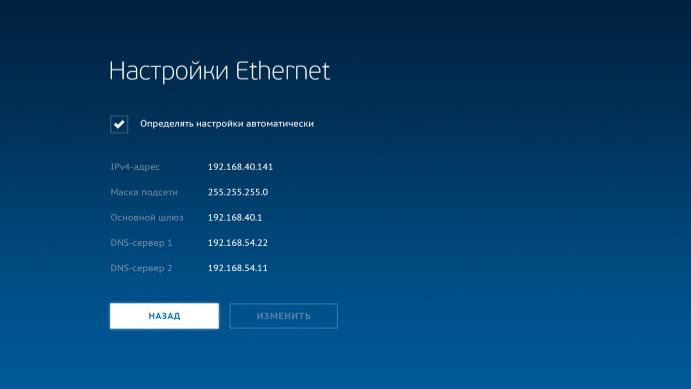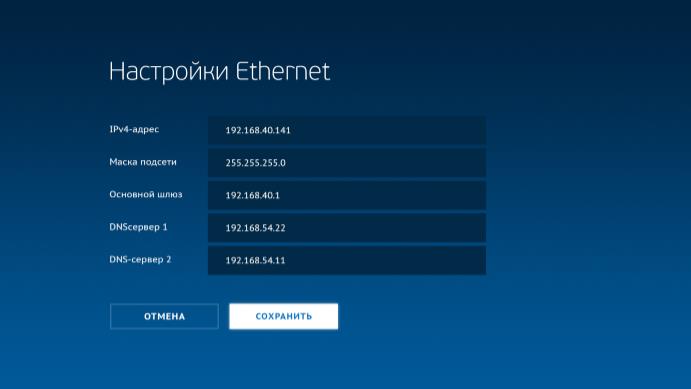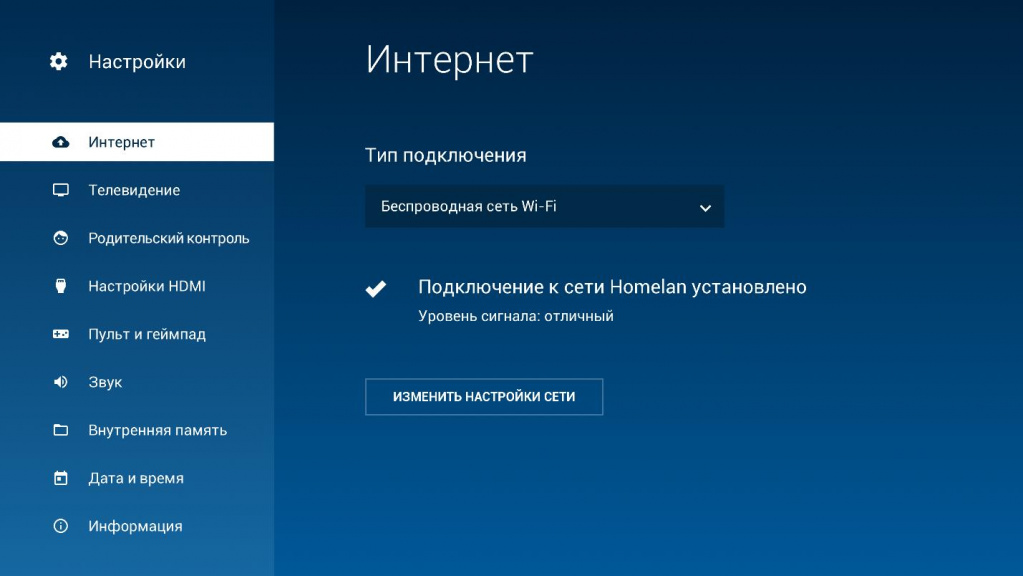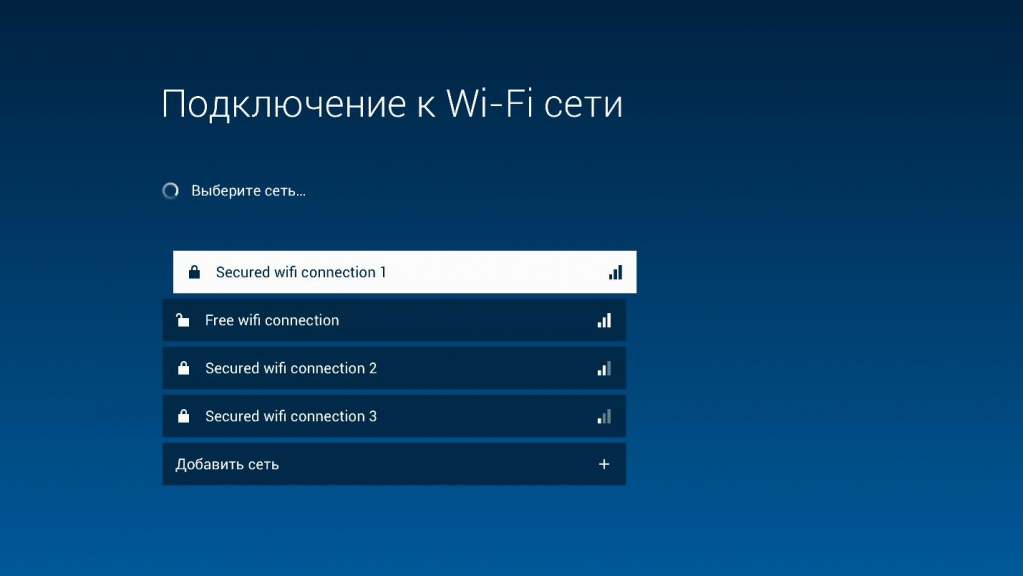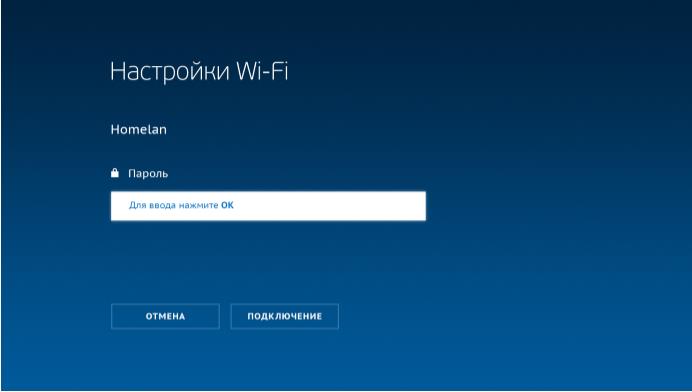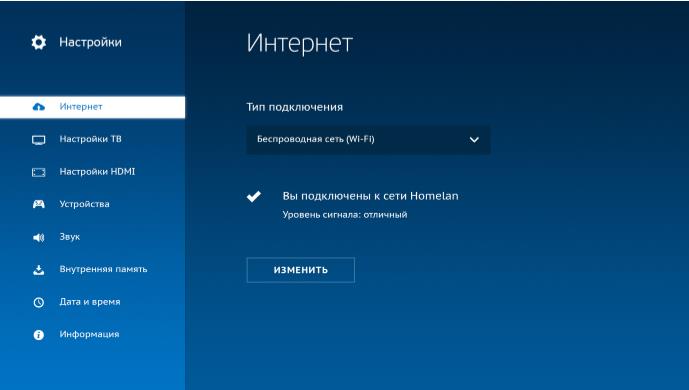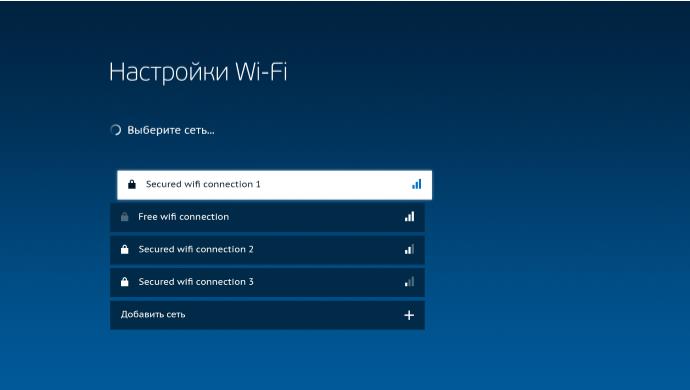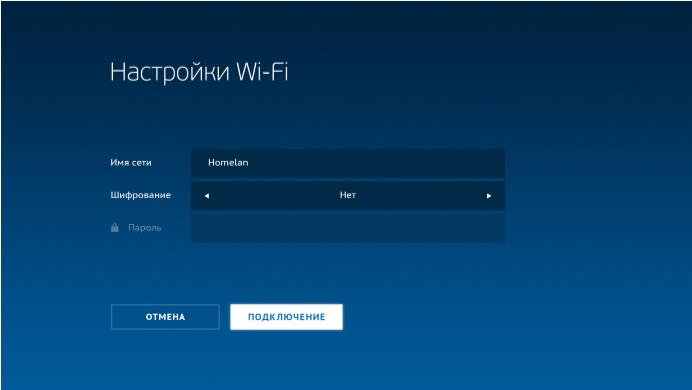Как подключить приемник к вайфаю
Как подключить приемник Триколор к интернету через Wi-Fi?
Все чаще клиенты телевизионных провайдеров отказываются от спутникового телевидения в пользу интернета. Это позволяет не только просматривать каналы цифрового телевидения в более высоком разрешении, но и дает возможность смотреть любимые передачи онлайн в любом месте, где есть интернет, просто взяв с собой цифровую приставку.
Не отстает от тенденций и Триколор ТВ. У них есть сервис «Онлайн ТВ», предоставляющий доступ к более чем 100 каналам. А пользователь, оплатив любой пакет, сам выбирает, как ему их просматривать. Но перед использованием «Онлайн ТВ» нужно настроить. Ниже будет рассмотрена небольшая инструкция и самые частые проблемы, с которыми сталкиваются пользователи.
Подключение по Wi-Fi
Как работает «Онлайн ТВ», и как настроить телевидение без спутниковой тарелки – об этом расскажет следующее видео:
Без тарелки роль онлайн-антенны выполняет интернет-канал, через который поступают данные. Поэтому работа Триколор ТВ невозможна без специальной приставки – ресивера, который обрабатывает и преобразовывает сигнал для вывода на экран телевизора.
Именно в этой приставке находится Wi-Fi адаптер, который принимает данные через маршрутизатор (роутер). Для того, чтобы качество сигнала было как можно более высоким, приставку Триколор нужно подключить через Wi-Fi, при этом доступ к интернету должен работать на скорости не меньше 5 Мбит\с.
Важно! Список поддерживаемых устройств: GS B520, GS B522, GS B521, GS B521H, GS E521L, GS B521HL, GS B532M, GS B533M, GS B534M и GS C592.
GS B531M, GS B531N не имеют встроенного адаптера.
Чтобы подключить ресивер через маршрутизатор, первоначально роутер нужно настроить:
После того как параметры роутера установлены, можно переходить к установке ресивера:
После быстрого процесса инициализации и применения настроек ресивер выдаст сообщение об успешном завершении процесса.
При этом пароль сохраняется в памяти, поэтому если возникла необходимость сменить на время соединение, а потом вернуться к первоначальному, то его данные сохранятся в памяти устройства.
Тем, у кого скрыто имя сети (SSID), придется добавлять сеть вручную:
Как понять, все ли работает?
Чтобы убедиться в правильности настройки, достаточно открыть список каналов и запустить один из них. Интернет-каналы помечаются значком глобуса, символизирующего подключение к «мировой паутине».
Если же значок отсутствует, список каналов не появляется, изображение не грузится или его качество очень низкое, то с сетью возникла ошибка.
Распространенные проблемы
Самые частые проблемы, из-за которых у пользователя не работает сервис «Онлайн ТВ»:
Все проблемы, кроме последней, пользователь может устранить самостоятельно. Но если в процессе подключения возникают трудности, то стоит воспользоваться горячей линией сервиса спутникового телевидения, где оператор уточнит необходимые данные и объяснит куда их вводить.
Другие способы подключения
Помимо получения сигнала от спутниковой тарелки или через Вай-Фай, ресивер может работать от Ethernet-кабеля и 3G\4G модема. Чтобы настроить приемник с такими соединениями, понадобится просто выбрать соответствующий тип «коннекта» и дождаться автоматического применения всех настроек. В редких случаях, в основном из-за программных ошибок, может понадобиться ввести данные вручную.
Все данные можно взять из договора с провайдером. При необходимости позвоните интернет-оператору.
С темой телевидения на сегодня заканчиваем. Если есть вопросы или пожелания, буду рад общению! Не теряйте, всегда на связи!
Как подключить приемник Триколор к интернету через Wi-Fi?
Все чаще клиенты телевизионных провайдеров отказываются от спутникового телевидения в пользу интернета. Это позволяет не только просматривать каналы цифрового телевидения в более высоком разрешении, но и дает возможность смотреть любимые передачи онлайн в любом месте, где есть интернет, просто взяв с собой цифровую приставку.
Не отстает от тенденций и Триколор ТВ. У них есть сервис «Онлайн ТВ», предоставляющий доступ к более чем 100 каналам. А пользователь, оплатив любой пакет, сам выбирает, как ему их просматривать. Но перед использованием «Онлайн ТВ» нужно настроить. Ниже будет рассмотрена небольшая инструкция и самые частые проблемы, с которыми сталкиваются пользователи.
Подключение по Wi-Fi
Как работает «Онлайн ТВ», и как настроить телевидение без спутниковой тарелки – об этом расскажет следующее видео:
Без тарелки роль онлайн-антенны выполняет интернет-канал, через который поступают данные. Поэтому работа Триколор ТВ невозможна без специальной приставки – ресивера, который обрабатывает и преобразовывает сигнал для вывода на экран телевизора.

Именно в этой приставке находится Wi-Fi адаптер, который принимает данные через маршрутизатор (роутер). Для того, чтобы качество сигнала было как можно более высоким, приставку Триколор нужно подключить через Wi-Fi, при этом доступ к интернету должен работать на скорости не меньше 5 Мбит\с.
Важно! Список поддерживаемых устройств: GS B520, GS B522, GS B521, GS B521H, GS E521L, GS B521HL, GS B532M, GS B533M, GS B534M и GS C592.
GS B531M, GS B531N не имеют встроенного адаптера.
Чтобы подключить ресивер через маршрутизатор, первоначально роутер нужно настроить:

После того как параметры роутера установлены, можно переходить к установке ресивера:


После быстрого процесса инициализации и применения настроек ресивер выдаст сообщение об успешном завершении процесса.
При этом пароль сохраняется в памяти, поэтому если возникла необходимость сменить на время соединение, а потом вернуться к первоначальному, то его данные сохранятся в памяти устройства.
Тем, у кого скрыто имя сети (SSID), придется добавлять сеть вручную:
Как понять, все ли работает?
Чтобы убедиться в правильности настройки, достаточно открыть список каналов и запустить один из них. Интернет-каналы помечаются значком глобуса, символизирующего подключение к «мировой паутине».
Если же значок отсутствует, список каналов не появляется, изображение не грузится или его качество очень низкое, то с сетью возникла ошибка.
Распространенные проблемы
Самые частые проблемы, из-за которых у пользователя не работает сервис «Онлайн ТВ»:
Все проблемы, кроме последней, пользователь может устранить самостоятельно. Но если в процессе подключения возникают трудности, то стоит воспользоваться горячей линией сервиса спутникового телевидения, где оператор уточнит необходимые данные и объяснит куда их вводить.
Позвонить в компанию можно по телефону горячей линии 8 800 500-01-23. Кроме того, на сайте можно получить ответ на любой вопрос в режиме онлайн. Ссылка на интернет-ресурс tricolor.tv.
Другие способы подключения
Помимо получения сигнала от спутниковой тарелки или через Вай-Фай, ресивер может работать от Ethernet-кабеля и 3G\4G модема. Чтобы настроить приемник с такими соединениями, понадобится просто выбрать соответствующий тип «коннекта» и дождаться автоматического применения всех настроек. В редких случаях, в основном из-за программных ошибок, может понадобиться ввести данные вручную.

Все данные можно взять из договора с провайдером. При необходимости позвоните интернет-оператору.
С темой телевидения на сегодня заканчиваем. Если есть вопросы или пожелания, буду рад общению! Не теряйте, всегда на связи!
Цифровые приставки с вайфаем
Впервые цифровые приставки формата DVB-T2 появились на российском рынке в 2012 году. С тех пор ресиверы претерпели значительные изменения и представляют собой устройства с богатым функционалом, в том числе оснащены интернет-опцией.
Новое поколение цифровых приставок с вайфаем было представлено в 2017 году, с тех пор их популярность только растет. Благодаря наличию встроенного адаптера пользователи получают доступ к различным интерактивным сервисам, таким как Youtube, онлайн-кинотеатры и прочим. Бюджетные модели не имеют встроенного Wi-Fi модуля, поэтому его нужно покупать отдельно, а для подключения используется интерфейс USB. Недостаток большинства ресиверов в том, что они имеют только один вход USB, а это значит, что при необходимости подключения внешнего накопителя потребуется извлекать модуль для беспроводной сети. Перед тем как покупать Smart-устройство, рекомендуется изучить его технические характеристики и функциональные возможности.
Как выбрать телевизионную приставку с Wi-Fi модулем
У пользователей, которые хотят использовать телевизор в качестве мультимедийного устройства, есть два варианта: приобрести современный Смарт-приемник или найти отдельную приставку со встроенным Wi-Fi модулем. Беспроводная технология позволяет принимать и передавать радиосигнал без кабелей. ТВ-тюнер – это вариант для тех, кто хочет одновременно просматривать любимые каналы и пользоваться популярными интернет-порталами.
Вайфай-адаптеры отличаются по типу подключения. Чаще всего встречается USB-разъем, но соединение может осуществляться и посредством HDMI или PCMCIA-разъема. Последний тип интерфейса обычно присутствует на ноутбуках, но иногда встречается на телевизорах. При выборе ТВ-приставки с вайфаем следует учитывать следующие нюансы и технические характеристики:
Если планируется использовать гаджет в качестве медиаплеера, следует обратить внимание на форматы, которые он читает. Это будет особо полезно для тех пользователей, которые предпочитают смотреть фильмы со съемных носителей.
Некоторым абонентам важно, чтобы были доступны альтернативные методы управления, например, возможность подключения мышки или клавиатуры. При выборе Smart-устройства необходимо обратить внимание на наличие интерфейсов для подключения к телевизору. Самым удобным считается подсоединение посредством кабеля HDMI. Он обеспечивает передачу картинки и звука в самом высоком качестве.
Подключение ТВ-ресивера с вайфаем
Выбирая между встроенной системой Смарт-ТВ и наружной приставкой, лучше отдать предпочтение второму варианту. Цифровой декодер обладает большим количеством «умных» функций. С помощью внешнего тюнера можно просматривать фильмы в популярных онлайн-кинотеатрах, загружать ролики с Youtube, заходить на свои страницы в социальных сетях и многое другое. Современные приставки представляют собой миниатюрные устройства с богатым набором опций, а их настройка выполняется очень быстро.
Следующая инструкция расскажет, как подключить цифровую приставку к вайфаю:
Подключение тюнера к беспроводной сети имеет немало преимуществ, среди которых стоит отметить отсутствие кабелей и возможность размещения ТВ-приемника в любой части дома или квартиры. Если Wi-Fi роутер отсутствует, существует альтернативный способ подсоединения Смарт-приставки и телевизора, подключение посредством Ethernet-кабеля.
Потребуется найти на корпусе тюнера интерфейс типа RJ-45 и подсоединить к нему кабель. После того как будет выполнен вход в главное меню, вместо пункта Wi-Fi выбрать «Ethernet». Соединение с интернетом происходит, как правило, автоматически в течение нескольких секунд. Если этого не произошло, следует произвести ручную настройку. При наличии компьютера можно зайти с его помощью в настройки подключения к сети и посмотреть, какие IP-адреса используются. Их нужно будет скопировать и вставить в соответствующие поля в разделе «Ethernet» на экране телевизора. Единственное отличие состоит в том, что от последней цифры IP-адреса нужно вычесть единицу. Данный способ имеет несколько недостатков, главный из которых – это необходимость проведения отдельной линии для подключения Смарт-приставки. Что касается остальных нюансов, такой способ также позволит превратить ТВ-приемник в мультимедийный центр развлечений.
Подключение приёмника к интернету
Успейте воспользоваться новой опцией.
Пользуйтесь безлимитным трафиком на kino.tricolor.tv или в приложении «Триколор Кино и ТВ» (18+) для мобильных устройств и Smart TV.
* Срок проведения акции: c 01.11.2021 г. по 31.12.2021 г.
Условия проведения акции: клиентам Триколора, находящимся на тарифных планах на оказание услуг спутникового широкополосного доступа в интернет, организованного с использованием ресурса спутника «Экспресс АМУ-1» с группой тарифных планов «Безлимит 10_20_40» («Интернет Безлимитный 10», «Интернет Безлимитный 20», «Интернет Безлимитный 40»), в составе данных тарифных планов предоставляется дополнительная услуга — опция на предоставление нетарифицируемого трафика. Объем трафика в прямом и обратном каналах, переданный/принятый через веб-платформу kino.tricolor.tv и/или приложение для мобильных устройств сервиса «Триколор Кино и ТВ», не учитывается в объеме трафика действующего тарифного плана клиента. Организатор акции и поставщик услуги: ООО «Евтелсат Нетворкс». Подробности на internet.tricolor.tv.
Подключение приёмника к интернету
Большинство моделей (?) поддерживает подключение к локальной сети по Ethernet-кабелю или по Wi-Fi.
Большинство моделей * поддерживает подключение к локальной сети по Ethernet-кабелю или по Wi-Fi:
* GS B520, GS B522, GS B521, GS B521H, GS E521L, GS B521HL, GS B531M, GS B531N, GS B532M, GS B533M, GS B534M, GS В5310, GS В5311, GS C592, GS В527, GS В528, GS B5210, GS B621L, GS B622L, GS B626L, GS В627, GS B623L, GS B523L, GS B529L, GS А230.
1. Подключите один конец Ethernet-кабеля к свободному LAN-порту сетевого оборудования (роутера), а второй конец — к LAN-разъему на задней панели приёмника.
При этом происходит автоматическое подключение к интернету.
Если приёмник подключен через роутер, в котором отключен режим DHCP или применяются особые настройки локальной сети, установите в настройках параметры сети. Для этого в настройках сети выберите пункт «Вручную».
В появившемся окне заполните поля с параметрами сети:
Если параметры сети неизвестны, обратитесь к специалисту, который производил настройку роутера, или в службу поддержки оператора, предоставляющего доступ к интернету.
* GS В529, GS В626, GS В627, GS С592, GS E521L, GS A230.
Если у вашей модели приёмника отсутствует встроенный Wi-Fi-адаптер, то для подключения к интернету используйте внешний Wi-Fi-адаптер, подсоединив его к USB-разъему.
1. Для начала подключения выберите элемент «Wi-Fi (0)». В открывшемся окне подключите приёмник к точке доступа Wi-Fi.
2. Введите пароль от выбранной сети.
3. При успешном соединении появится надпись «Подключено».
4. При первичном подключении к интернету должна пройти авторизация по Триколор ID (при наличии приёмника-клиента для авторизации он должен обязательно быть подключен с приёмником-сервером к одной локальной сети с выходом в интернет).
Как проверить, что подключение выполнено?
При успешной авторизации появится сообщение «Ваше устройство успешно подключено к сервису «Онлайн ТВ»».
Для проверки корректности подключения на пульте управления приёмником нажмите «Меню» — «Личный кабинет» — «Статус» (или нажмите кнопку «Триколор ТВ»/«№ ID», в зависимости от модели ПДУ). В п. 6 «Онлайн ТВ» должна появиться надпись «Подключен»:
Чтобы пользоваться всеми доступными функциями при подключении приёмника к интернету, в разделе «Меню» — «Мастер настройки» выберите режим «Спутник и Интернет».
Подключение TV Box (GS АС790 и GS C593)*
Рекомендованным подключением приёмника к интернету является соединение по Ethernet-кабелю.
Для проводного подключения приёмника к интернету присоедините интернет-кабель от роутера к разъему Ethernet вашего приёмника:
Для беспроводного подключения приёмника к интернету присоедините интернет-кабель к разъему Ethernet вашего роутера.
Затем выберите в разделе «Настройки» — «Интернет» необходимый тип подключения: проводная (Ethernet) или беспроводная сеть (Wi-Fi).
Если вы выбрали и установили между приёмником и сетевым оборудованием проводное соединение (Ethernet), приёмник автоматически осуществит попытку подключения к сети.
Если подключение произведено успешно, вы увидите соответствующее сообщение на экране.
Если приёмнику не удалось автоматически подключиться к сети, установите сетевые настройки самостоятельно:
1. Выберите кнопку «Изменить настройки сети» и нажмите кнопку «ОК» на пульте от приёмника.
2. Отмените выбор параметра «Определять настройки автоматически», нажав кнопку «ОК».
3. Выберите «Изменить» и нажмите кнопку «ОК».
4. Установите необходимые сетевые настройки с помощью экранной клавиатуры.
5. Выберите «Сохранить» и нажмите кнопку «ОК».
6. Для отмены нажмите кнопку «НАЗАД» или выберите «Отмена» и нажмите кнопку «ОК».
Если параметры сети неизвестны, обратитесь к специалисту, который производил настройку роутера, или в службу поддержки оператора, предоставляющего доступ к интернету.
Для того чтобы установить между приёмником и сетевым оборудованием беспроводное соединение (Wi-Fi), проверьте настройки роутера и убедитесь, что ваш роутер имеет поддержку протокола DHCP и данная функция включена. Рекомендуемая скорость интернет-соединения — от 12 Мбит/с.
Для установки и/или изменения параметров беспроводного соединения между приёмником и сетевым оборудованием выполните следующие действия:
1. Выберите тип подключения «Беспроводная сеть (Wi-Fi)».
2. В открывшемся списке выберите название вашей Wi-Fi-сети.
3. Если сеть, к которой вы подключаетесь, защищена паролем:
Введите пароль с помощью экранной клавиатуры.
Выберите «Подключить» и нажмите кнопку «ОК» на пульте от приёмника.
4. Если подключение произведено успешно, вы увидите соответствующее сообщение на экране.
Если вы осуществляли подключение к выбранной сети Wi-Fi ранее, для повторного подключения нажмите экранную кнопку «Подключить» и выполните указания пунктов 3-4.
Если у вас скрытая Wi-Fi-сеть, то ее можно добавить самостоятельно. Для этого выберите «Добавить сеть» внизу списка доступных сетей и нажмите кнопку «ОК» на пульте от приёмника.
С помощью экранной клавиатуры введите название сети, затем выберите тип шифрования и при необходимости введите пароль. Выберите «Подключить» и нажмите кнопку «ОК» на пульте от приёмника.
ТВ приставка для цифрового телевидения с Wi-Fi
После смены эфирного вещания на новый стандарт появилась необходимость в приставках для цифрового ТВ. Провайдеры кабельного вещания начали активно переключать пользователей на «цифру», так как новый формат позволяет показывать изображение в высоком качестве, есть возможность подключения дополнительного контента, разделения каналов по пакетам. Покупка телевизора считается не бюджетной, поэтому приобретать устройство только из-за дополнительного тюнера не всем по карману. Не все старые телевизоры не приспособлены для автоматического приема цифрового сигнала, даже стандартный ДБВ Т2 им не под силу. Решение этой проблемы простое — вместо покупки нового TV можно приобрести DVB T2 (приставка с Wi-Fi).
Что такое ТВ приставка для цифрового телевидения
Приставка — небольшое устройство, позволяющее улавливать цифровой радиосигнал с возможностью последующей его передачи на телевизор. Этот прибор еще называют цифровым тюнером, приемником или декодером.
Возможности цифрового телевидения
К сведению! Официальное международное название стандарта — DVB-T2. Цифровая приставка улучшает качество картинки и звука.
После подключения пользователь получает бесплатный доступ ко всем основным государственным и региональным каналам. Дополнительно можно купить у цифровых провайдеров доступ к закрытым кабельным каналам. В качестве основных поставщиков услуг сегодня выступают такие компании, как «Билайн», МТС и др.
Цифровая приставка подсоединяется к телевизору для вывода сигнала, а также к антенне для приема сигнала. Многие приставки оснащаются усилителем, чтобы обеспечивать бесперебойное получение цифрового сигнала высокого качества.
Обратите внимание! После подключения необходимо настроить устройство. Многие современные приборы оснащаются системой автоматического поиска и настройки сигнала, упрощая эксплуатацию тюнера.
Устройство для просмотра ТВ в формате «цифры»
Большинство современных тюнеров обладает следующими функциями:
ТВ приставка для цифрового телевидения с Wi-Fi
ТВ приставка для цифрового телевидения с Wi-Fi выполняет функции, которые доступны на современных телевизорах, имеющих возможность получать цифровой сигнал, выходить в в Internet.
Важно! Прежде чем приобретать ТВ ресивер с Wi-Fi, важно предварительно ознакомиться с работой такого устройства, уметь настраивать и подключать.
Модели с Wi-Fi
Выбор адаптера — задача не из простых. На сегодняшний день их великое множество, и каждая модель имеет как ряд преимуществ, так и недостатков. Наиболее востребованные модели DVB T2 описаны ниже.
OEM TX3 mini
Имеет встроенный Wi-Fi. Подключить к телевизору можно через HDMI, гарантирующий бесперебойный поток сигнала через беспроводную сеть. Это позволяет владельцу смотреть разный видеоконтент, играть в игры и др. Благодаря хорошей сборке устройство обеспечивает стабильную работу. Прибор позволяет:
Xiaomi Mi Box 4C
Медиаплеер с DVB-T2 Xiaomi Mi Box 4C предлагает с комфортом просматривать видео и фото, использовать Интернет, смотреть каналы онлайн. Все эти функции работают, благодаря:
Обратите внимание! К приставке можно подключать флешку.
«Смотрешка Box»
Предназначена для просмотра 140 интерактивных каналов. Если пользователь не успел вовремя включить или пропустил любимую передачу, у него есть возможность посмотреть ее в любое время. Подключается к телевизору через разъем HDMI. Выход в Интернет возможет благодаря модулю Wi-Fi и разъему Ethernet. Для переноса скачанного контента можно включить флешку.
Некоторые тюнеры с помощью Bluetooth позволяют подключить клавиатуру, что обеспечивает комфортный серфинг сети.
World Vision T62A
Приставка, которая работает с эфирным цифровым телевидением, так и с кабельным. К преимуществам данного устройства относятся:
Обратите внимание! Есть разъем для HDMI, но самого провода в комплекте нет, его нужно купить дополнительно.
LUMAX DV-2120HD
Передатчик не работает с кабельным ТВ, а только за счет эфирного вещания. Это позволяет владельцу наслаждаться четким изображением. Однако после приобретения нужно сразу прошить приставку, так как производитель выпускает ее не в лучшем варианте. Не совсем удобный пульт, не всегда можно переключить канал, ловит не со всех точек в комнате.
«Орбита» HD925
Относится к устройствам высокой степени качества, способна поддерживать множество дополнительных возможностей. Благодаря универсальной начинке можно смотреть информацию в разных форматах. Четко и моментально выполняет команды с пульта ДУ. Однако нагревается довольно быстро, тем самым и смущает владельцев.
Dune HD Neo 4K T2 Plus
Модель считается комбинированной из-за дополнительно встроенного тюнера для цифрового ТВ. Прибор обладает стильным дизайном в сочетании с классическим черным оттенком. Вай-фай приемник работает в разрешении 4 к и Ultra HD.
Dune HD Neo 4K T2 Plus
Подключение адаптера Wi-Fi к цифровому ресиверу
Для подключения вай-фая к компьютеру в «Центре управления сетями и общим доступом» после установки драйвера и перезагрузки ПК нужно включить адаптер с помощью правой кнопки мыши, а после этого ввести пароль-шифрование от сети.
Обратите внимание! Название сети и его пароль вместе со всей технической информацией и протоколами указаны в договоре провайдера. После введения пароля подключение начнется автоматически.
Приемник с Wi-Fi подключается к телевизору немного другим способом, чем обычная цифровая приставка. К самой приставке подключается антенный кабель. Если пользователь планирует смотреть только эфирное вещание, то связь с телевизором можно наладить через все тот же антенный кабель.
Если в задачи входят пользование Интернетом и просматривание контента с флешек, то нужно использовать HDMI-разъем или переходники с AV на тюльпаны. После этого на телевизоре необходимо переключиться на показ с выбранного разъема и провести настройки приемника. Для этого потребуется воспользоваться его пультом и следовать указаниям, которые появятся на экране.
Обратите внимание! Для большинства ресиверов требуется указать дату и время, а также регион. После первоначальной настройки девайс предложит найти каналы и подключиться к Интернету через Wi-Fi. Отобразятся все доступные сети. Выбрав нужную, пользователю потребуется ввести от нее пароль.
Подключение адаптера к цифровому ресиверу
Для чего нужен Wi-Fi в DVB T2 приставках
Для чего нужна DVB T2 приставка с Wi-Fi? DVB T2 принимает цифровое эфирное ТВ через обычную антенну. Wi-Fi может подключаться только через роутер.
Важно! Передатчики со встроенным Wi-Fi намного упрощают пользование Интернетом, исчезает необходимость протягивать по квартире проводной кабель.
ТВ приставки с вай-фаев разделяют на группы в зависимости от типа подключения:
Подключить Wi-Fi адаптер к ТВ нужно через USB-порт.
Обратите внимание! Большой популярностью пользуются ТВ приставки, имеющие разъем HDMI. По внешним параметрам они напоминают обычные DVB-T2 ресиверы, но имеют более широкие возможности.
DVB T2 приставка с Wi-Fi
Как настроить IPTV через Wi-Fi на цифровой приставке
ТВ приставки с Wi-Fi для просмотра IPTV через Интернет позволяют бесперебойно и в высоком разрешении просматривать любимые передачи. Такие устройства устанавливаются автоматически, однако рекомендуется обновить версию прошивки приставки. В будущем поддержка IPTV на роутере будет включена автоматически.
IPTV приставка для телевизора Wi-Fi подключается так:
Преимущества и недостатки ТВ приставки с Wi-Fi
Приставка для цифрового вещания с Wi-Fi обладает рядом преимуществ. Многофункциональное ТВ устройство для цифрового телевидения с Wi-Fi стоит дороже моделей, не поддерживающих беспроводной Интернет, однако и возможностей у него больше. Современные цифровые приставки с Wi-Fi имеют следующие достоинства:
Обратите внимание! Не каждая приставка с ДТВ 2 с Wi-Fi имеет полный набор вышеперечисленных функций. В зависимости от модели они могут быть ограничены тем или иным количеством возможностей.
Вещание в высоком формате
Большинство пользователей наслышано о возможностях современных телевизоров с технологией Smart TV. Однако из-за их высокой стоимости не все могут позволить себе их приобрести. Менять новый телевизор без Смарт тоже не хочется, в этом случае ДВБ Т2 приставка с вай-фай станет отличным решением проблемы. Цифровой приемник с Wi-Fi позволит просматривать каналы в высоком качестве, выходить в Интернет и совершать другие действия.